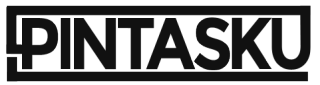Mungkin sebagian sobat readers disini sudah sering mendengar istilah Internal Link, tapi apakah sobat mengerti Apa itu Internal Link ? dan Bagaimana Cara Membuat Internal Link ? Oke sebelum masuk ke pembahasan saya sarankan untuk membaca beberapa artikel tentang Dasar HTML.
Internal Link adalah sebuah link yang menuju ke bagian lain yang berada di dokumen atau halama web.
Internal Link adalah sebuah link yang menuju ke bagian lain yang berada di dokumen atau halama web.
Cara Membuat Internal Link
Untuk membuat sebuah di HTML itu sama saja dengan menggunakan tag <a> tetapi dengan atribut berbeda. Pada artikel saya sebelumnya saya menggunakan atribut hrep dengan target itu untuk Eksternal Link, sedangkan untuk Internal Link kita menggunakan Tag id.Apa itu Atribut id ?
Atribut id adalah sebuah atribut yang bisa digunakan atau di kombinasikan dengan semua tag, kalo secara sederhananya atribut id itu sama dengan "identitas" sebuah tag. Atribut id biasanya digunakan untuk mengkobinasikan dengan CSS ataupun Javascript. Oleh karena itu atribut id ini sering ditemukan pada setiap halaman web jadi Mengenal Atribut id ini sangatlah penting karena termasuk dari Dasar Pemograman Web.
Oke supaya bisa lebih mudah di mengerti silahkan sobat perhatikan contoh penggunaan atribut id berikut ini.
Kenapa saya mengunakan banyak tag <br> atau baris ? karena untuk membuat halaman web menjadi panjang dan nantinya akan terlihat efeknya dari penggunaan atribut id.
Nahh sekian penjelasan dari Blog Pintasku mengenai Cara Membuat Internal Link Di HTML semoga artikel Tutorial Dasar HTML ini bisa bermanfaat dan membantu untuk semuanya. Terimakasih
Oke supaya bisa lebih mudah di mengerti silahkan sobat perhatikan contoh penggunaan atribut id berikut ini.
<!DOCTYPE html> <html> <head> <title>Dasar HTML Blog Pintasku</title> </head> <body> <h3 id="judul1">Penggunaan atribut ID</h3> <a href="#paragraf1">Pengertian HTML</a> <br /> <br /> <br /> <br /> <br /> <br /> <br /> <br /> <br /> <br /> <br /> <a href="#judul1">Kembali ke judul</a> <br /> <p id="paragraf1">HTML adalah singkatan dari Hypertext Markup Language. Disebut hypertext karena di dalam HTML sebuah text biasa dapat berfungsi lain, kita dapat membuatnya menjadi link yang dapat berpindah dari satu halaman ke halaman lainnya dengan hanya meng-klik text tersebut.</p> </body> </html>Keterangan : Pada contoh di atas saya menggunakan atribut id pada tag <p>, tag heading dan tag <a>.
Kenapa saya mengunakan banyak tag <br> atau baris ? karena untuk membuat halaman web menjadi panjang dan nantinya akan terlihat efeknya dari penggunaan atribut id.
Nahh sekian penjelasan dari Blog Pintasku mengenai Cara Membuat Internal Link Di HTML semoga artikel Tutorial Dasar HTML ini bisa bermanfaat dan membantu untuk semuanya. Terimakasih